Windows 10 nvlddmkm.sys 수정 실패
게시 됨: 2021-12-21
Windows PC에서 VIDEO TDR 실패 또는 nvlddmkm.sys 실패 오류가 발생하면 그래픽 카드 드라이버가 손상되었거나 오래되었을 가능성이 큽니다. Windows 8 및 10 컴퓨터에서 nvlddmkm.sys 실패 문제를 해결하도록 안내해 드리겠습니다. 따라서 계속 읽으십시오.
Windows 8 및 10에서 VIDEO TDR 오류란 무엇입니까?
이 오류는 죽음의 블루 스크린 또는 BSOD 오류와 유사합니다. 여기서 TDR은 Timeout, Detection & Recovery의 약자입니다. 이것은 Windows OS의 일부이며, 오작동 시 그래픽 드라이버가 작동하지 않습니다. Windows는 이 오류를 자체적으로 해결할 수 없습니다. 따라서 동일한 문제를 해결하려면 주어진 문제 해결 단계를 수행해야 합니다. 이 오류는 받을 그래픽 카드 유형에 따라 다릅니다.
- NVIDIA 그래픽 카드에 대한 nvlddmkm.sys 실패 오류,
- Intel 그래픽 카드에 대한 igdkmd64.sys 실패 오류 및
- atkimpag.sys는 AMD/ATI 그래픽 카드에 대한 오류를 실패했습니다 .

내용물
- Windows 10에서 비디오 TDR 실패 nvlddmkm.sys 실패 오류 수정
- 방법 1: 하드웨어 및 장치 문제 해결사 실행
- 방법 2: 브라우저 하드웨어 가속 기능 비활성화
- 방법 3: 불필요한 백그라운드 프로세스 닫기
- 방법 4: 디스플레이 드라이버 업데이트/롤백
- 방법 5: 그래픽 어댑터 드라이버 재설치
- 방법 6: nvlddmkm.sys 파일 복원
- 방법 7: SFC 및 DISM 도구 실행
- 방법 8: 빠른 시작 끄기
- 방법 9: 호환되지 않는 프로그램 제거
- 방법 10: Windows 업데이트
- 방법 11: 메모리 카드 교체
Windows 10에서 비디오 TDR 실패 nvlddmkm.sys 실패 오류 수정
이 오류의 몇 가지 잠재적인 원인은 다음과 같습니다.
- 하드웨어 구성 요소의 결함.
- 메모리 장치 또는 하드 디스크에 문제가 있습니다.
- 호환되지 않거나 손상된 Garphic 드라이버.
- 손상된 운영 체제 파일.
우리는 모든 방법을 직접 시도하고 테스트했습니다. 이 문제를 해결하려면 이 방법을 단계별로 따라야 합니다.
참고: 문제가 발생하는 경우 컴퓨터를 복원할 수 있도록 Windows 10에서 시스템 복원 지점을 만드는 방법에 대한 가이드를 읽는 것이 좋습니다.
방법 1: 하드웨어 및 장치 문제 해결사 실행
내장된 Windows 문제 해결 도구는 종종 Windows 10 nvlddmkm.sys 실패 오류를 수정합니다.
1. Windows + R 키를 함께 눌러 실행 대화 상자를 시작합니다.
2. msdt.exe -id DeviceDiagnostic 을 입력하고 Enter 키를 누릅니다.
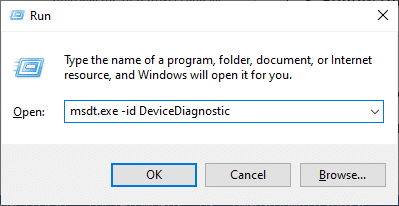
3. 하드웨어 및 장치 창에서 고급 클릭
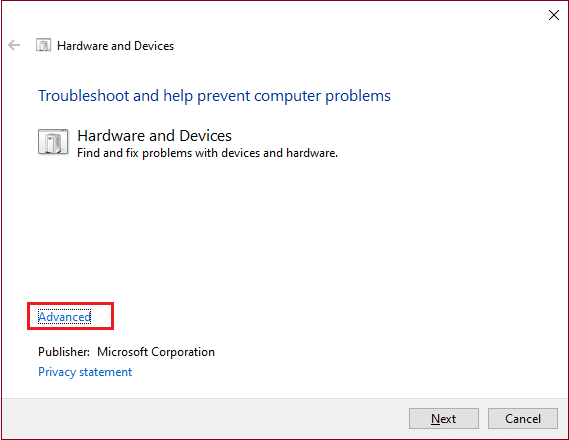
4. 자동으로 복구 적용 옵션을 선택하고 다음을 클릭합니다.
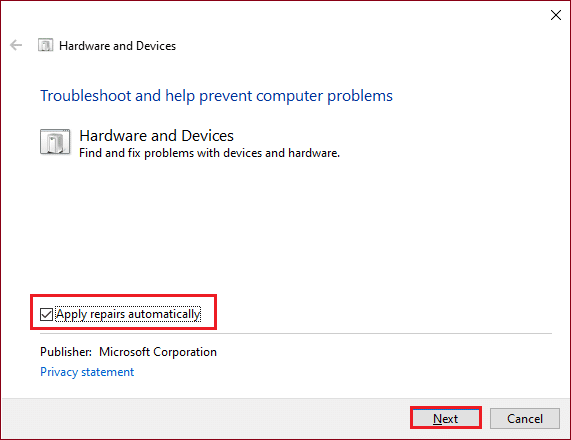
5. 스캔이 완료될 때까지 기다립니다.
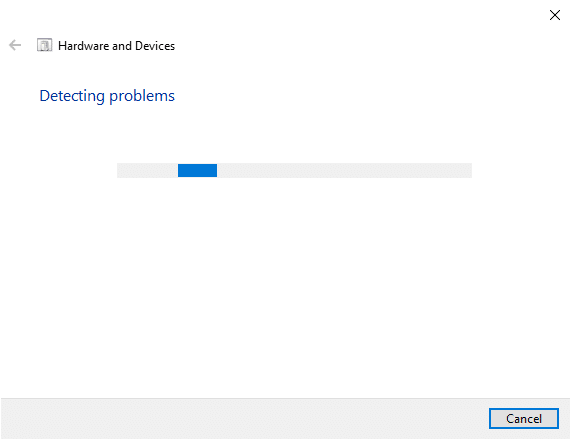
6. 그런 다음 이 수정 사항 적용을 클릭합니다.
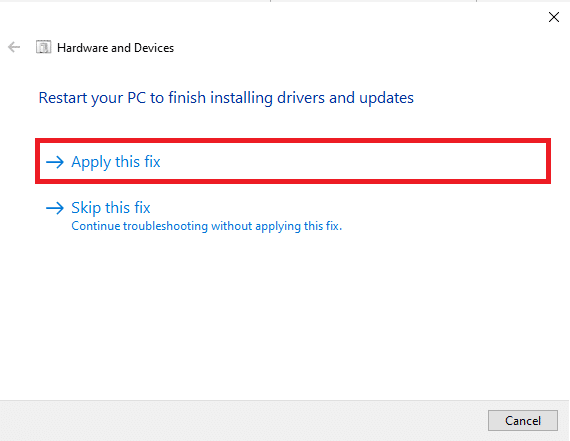
7. 다음 을 클릭 하여 PC를 다시 시작 하고 문제를 해결합니다.
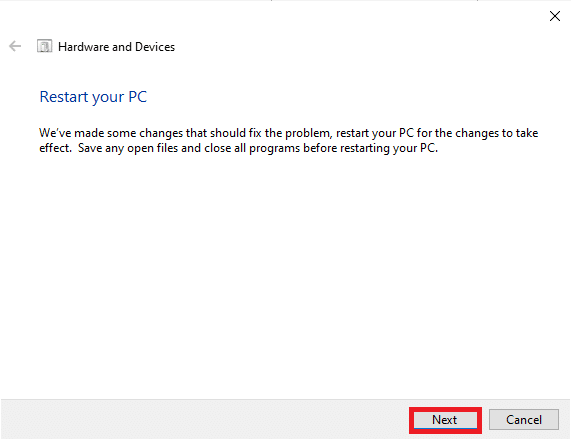
또한 읽기: Windows 10 죽음의 노란색 화면 수정
방법 2: 브라우저 하드웨어 가속 기능 비활성화
때때로 웹 브라우저는 백그라운드에서 실행되고 많은 CPU 및 GPU 리소스를 소비합니다. 따라서 웹 브라우저에서 하드웨어 가속을 비활성화하고 PC를 다시 테스트하는 것이 좋습니다. 여기에서는 이 방법의 예로 Google Chrome을 보여 주었습니다.
1. Chrome 을 실행하고 오른쪽 상단에 있는 점 3개 아이콘 을 클릭합니다.
2. 이제 아래 그림과 같이 설정 을 클릭합니다.
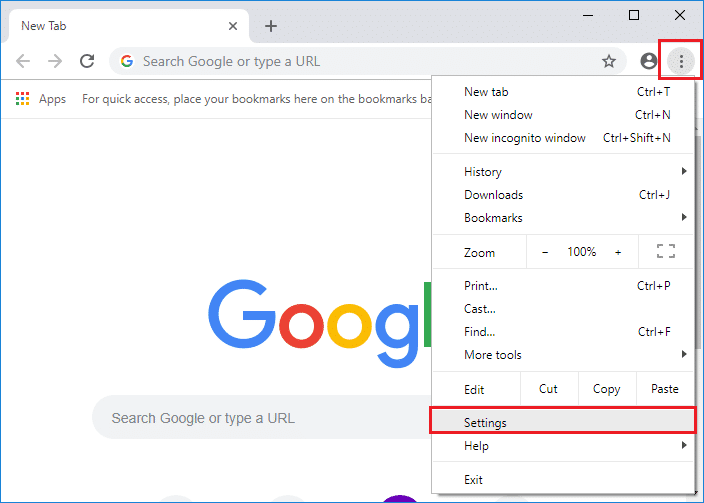
3. 이제 왼쪽 창에서 고급 섹션을 확장하고 그림과 같이 시스템 을 클릭합니다.
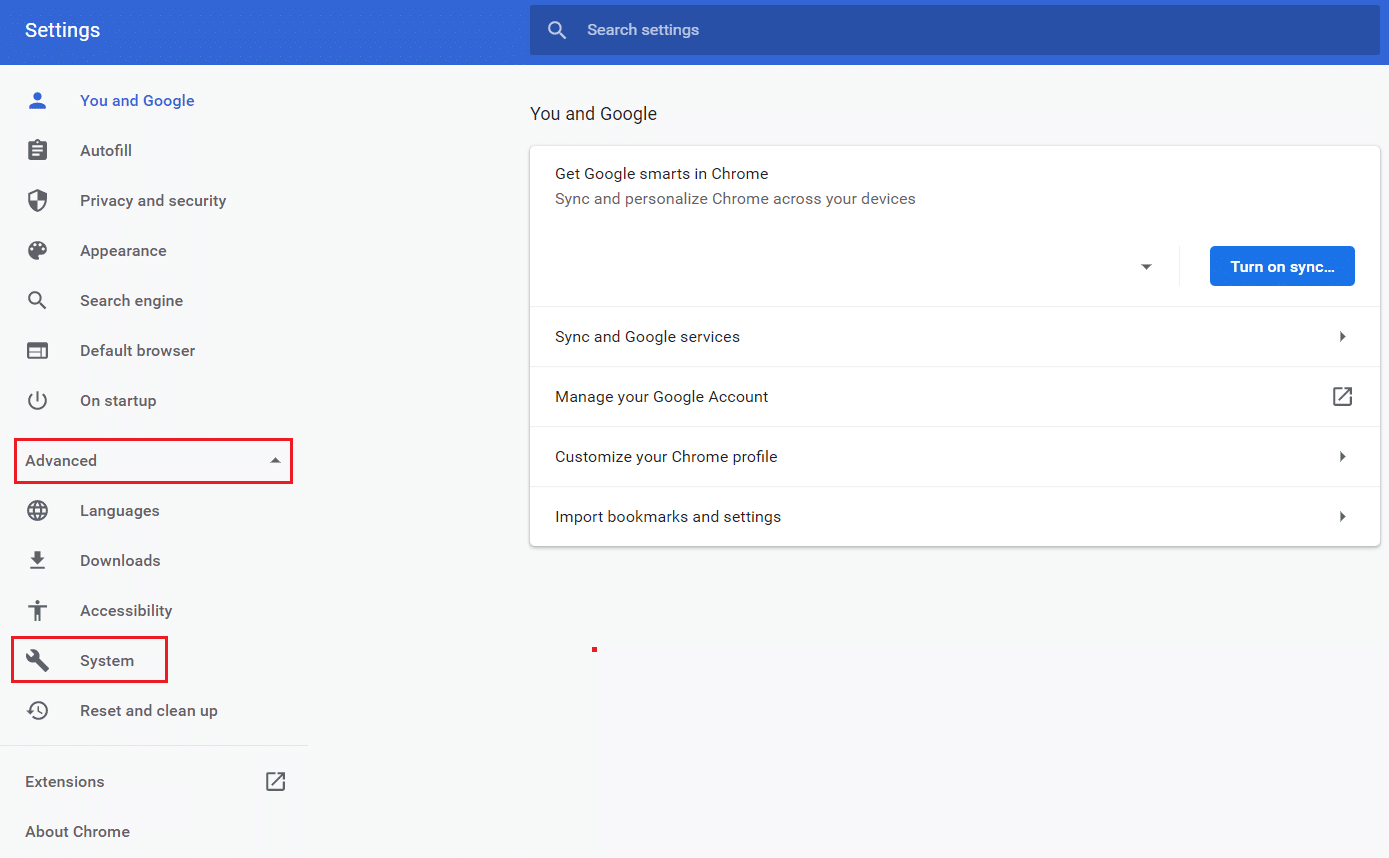
4. 여기에서 사용 가능한 경우 하드웨어 가속 사용 옵션에 대한 토글을 끕니다 .
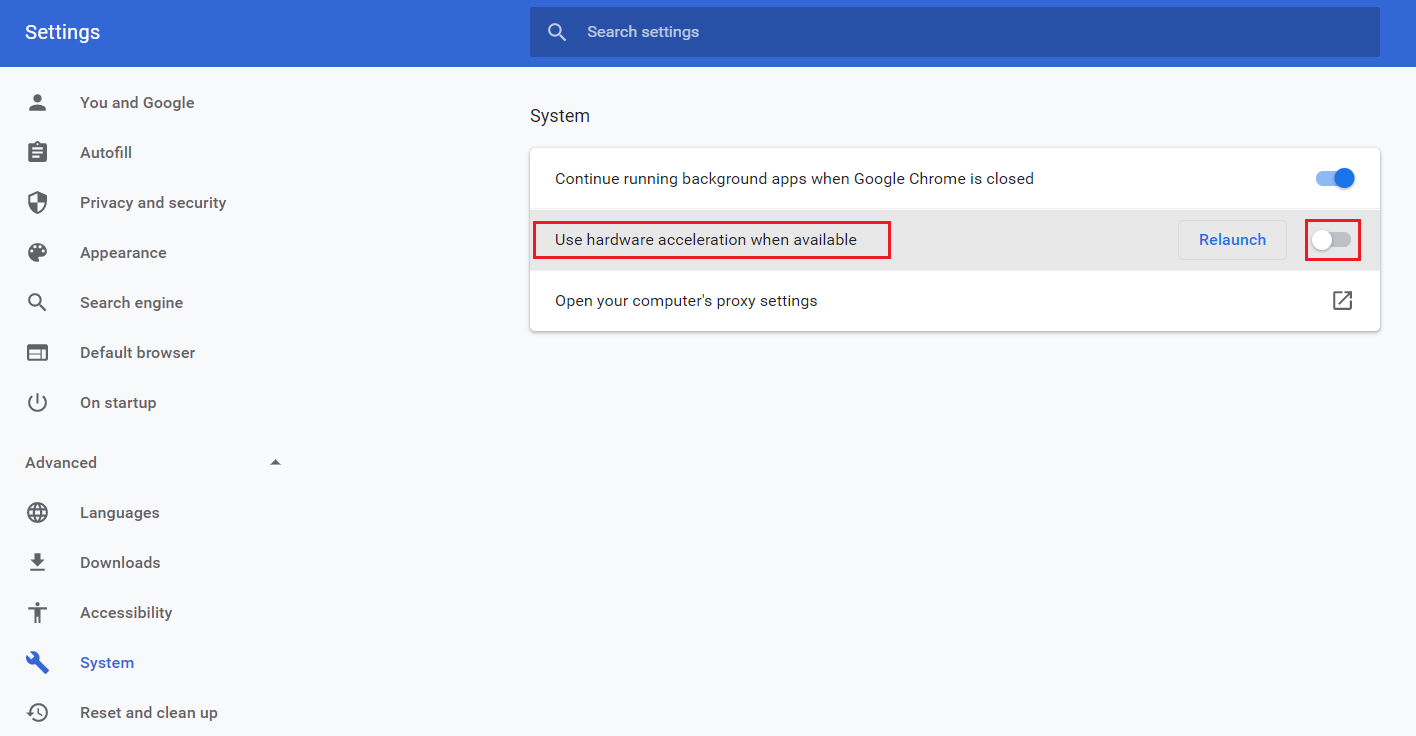
5. 마지막으로 PC를 다시 시작합니다 . VIDEO TDR 실패 또는 nvlddmkm.sys 실패 오류가 수정되었는지 확인합니다.
방법 3: 불필요한 백그라운드 프로세스 닫기
백그라운드에서 실행되는 많은 응용 프로그램이 있을 수 있습니다. 이렇게 하면 CPU와 메모리 사용량이 증가하여 컴퓨터 성능에 영향을 미치고 nvlddmkm.sys 실패 오류가 발생할 수 있습니다. 원치 않는 프로세스를 종료하는 방법은 다음과 같습니다.
1. Ctrl + shift + Esc 키를 함께 눌러 작업 관리자 를 시작합니다.
2. 프로세스 탭에서 백그라운드에서 실행 중인 불필요한 작업 을 검색하여 선택합니다. 예를 들어 Google 크롬 .
3. 아래 그림과 같이 마우스 오른쪽 버튼으로 클릭하고 작업 끝내기 를 선택합니다.
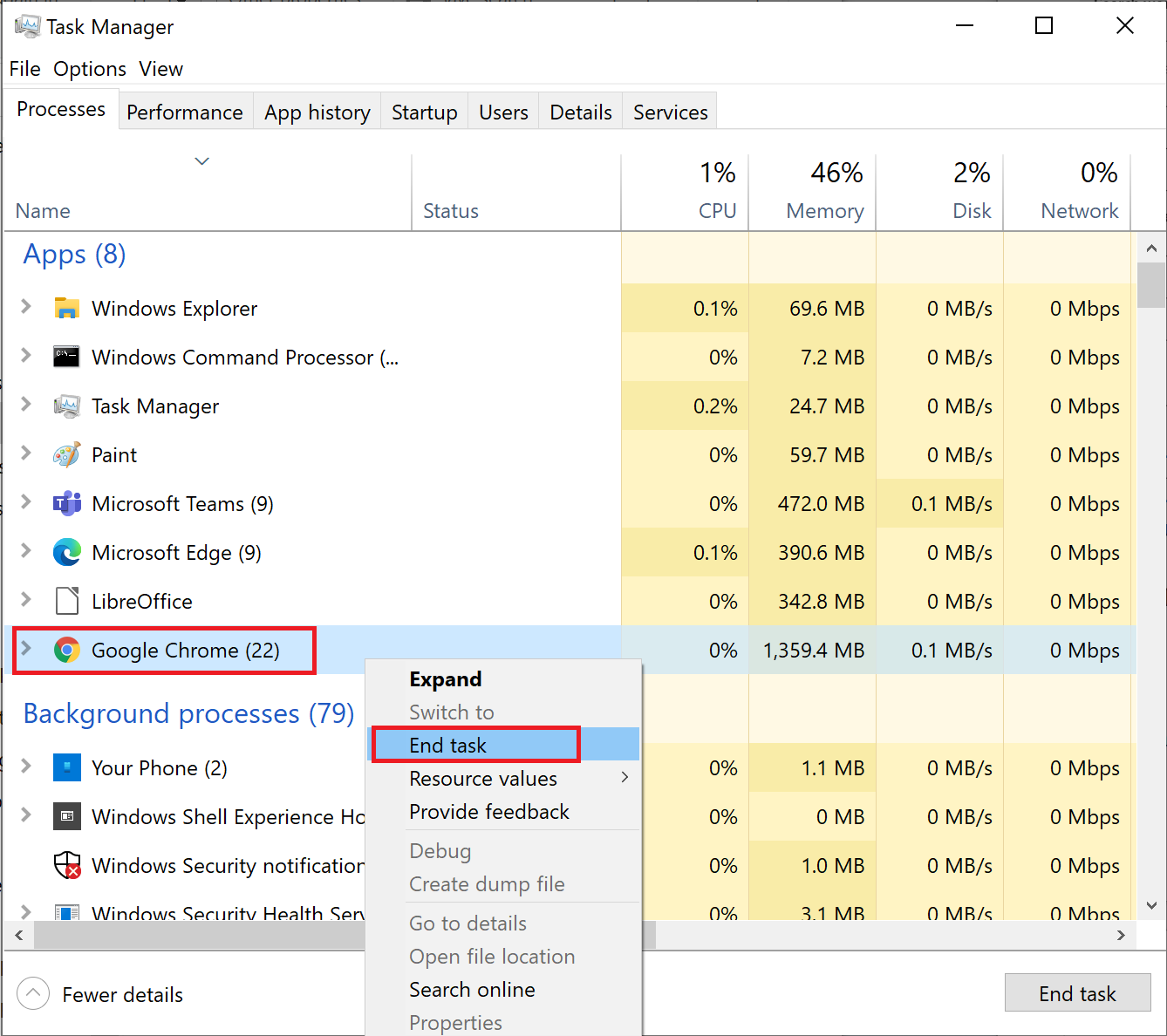
4. 원치 않는 모든 프로세스에 대해 동일한 작업을 반복하고 Windows PC를 재부팅합니다.
또한 읽기: PC가 켜지지만 디스플레이가 표시되지 않는 문제 수정
방법 4: 디스플레이 드라이버 업데이트/롤백
그래픽 카드 드라이버가 오래된 경우 업데이트하여 문제를 해결하십시오. 또는 최신 버전이지만 해당 오류를 일으키는 경우 드라이버 롤백이 도움이 될 것입니다.
옵션 1: 그래픽 카드 드라이버 업데이트
1. Windows 키 를 누르고 장치 관리자 를 입력한 다음 열기 를 클릭합니다.
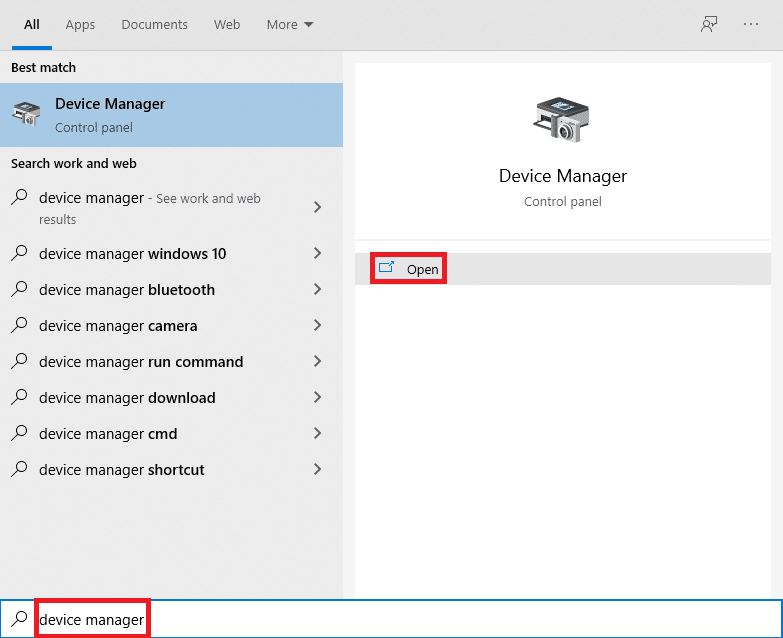
2. 디스플레이 어댑터 옆에 있는 화살표를 클릭하여 확장합니다.
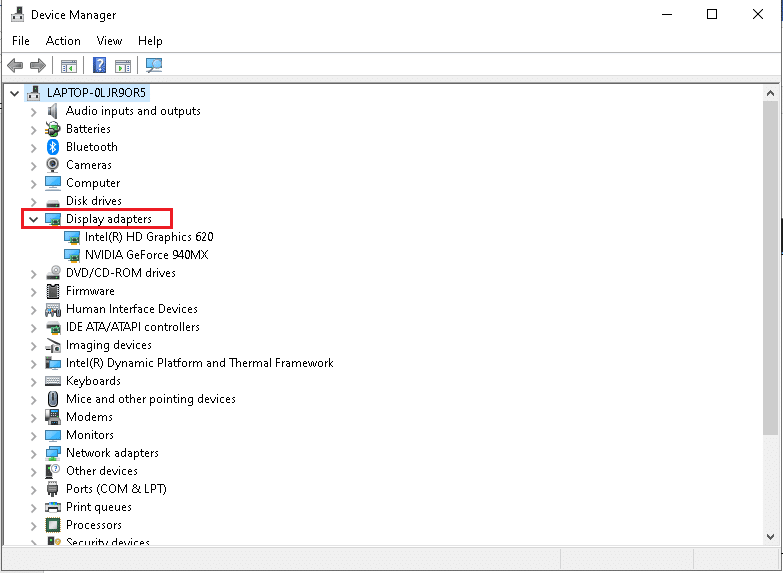
3. 그림과 같이 그래픽 드라이버 (예: NVIDIA GeForce 드라이버 )를 마우스 오른쪽 버튼으로 클릭하고 드라이버 업데이트 를 선택합니다.
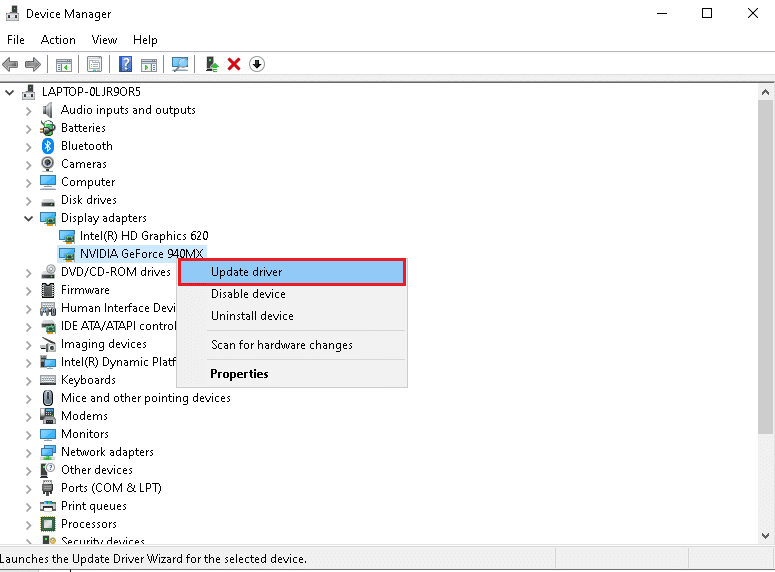
4. 이제 드라이버 자동 검색을 클릭하여 드라이버 를 자동으로 찾고 설치합니다.
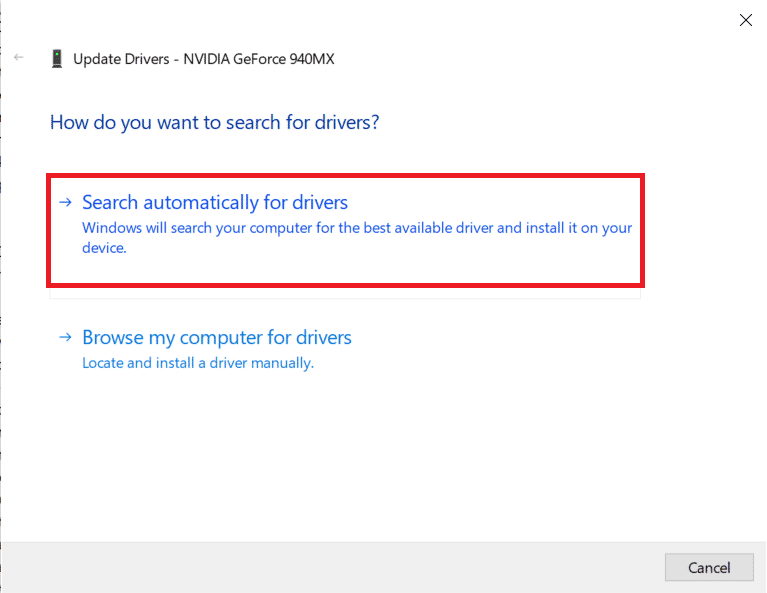
5A. 드라이버가 최신 버전으로 업데이트될 때까지 기다리십시오. 그런 다음 PC를 다시 시작합니다 .
5B. 이미 업데이트된 단계에 있는 경우 다음 화면이 메시지와 함께 표시됩니다. 장치에 가장 적합한 드라이버가 이미 설치되어 있습니다. 닫기 버튼을 클릭하여 창을 종료합니다.
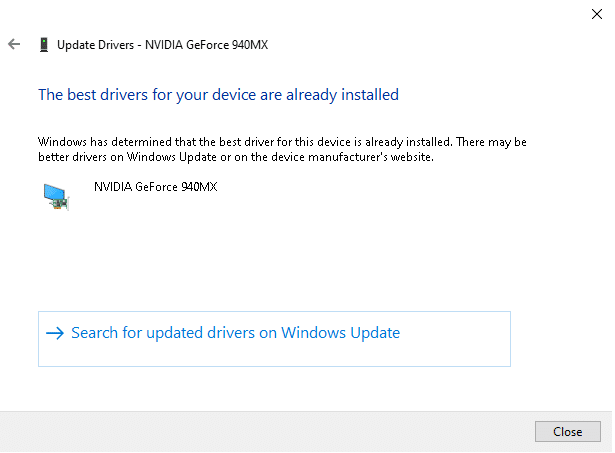
옵션 2: 드라이버 업데이트 롤백
1. 위의 방법과 같이 장치 관리자 > 디스플레이 어댑터 로 이동합니다.
2. 아래 그림과 같이 디스플레이 드라이버 (예: NVIDIA GeForce 드라이버 )를 마우스 오른쪽 버튼으로 클릭하고 속성 을 선택합니다.
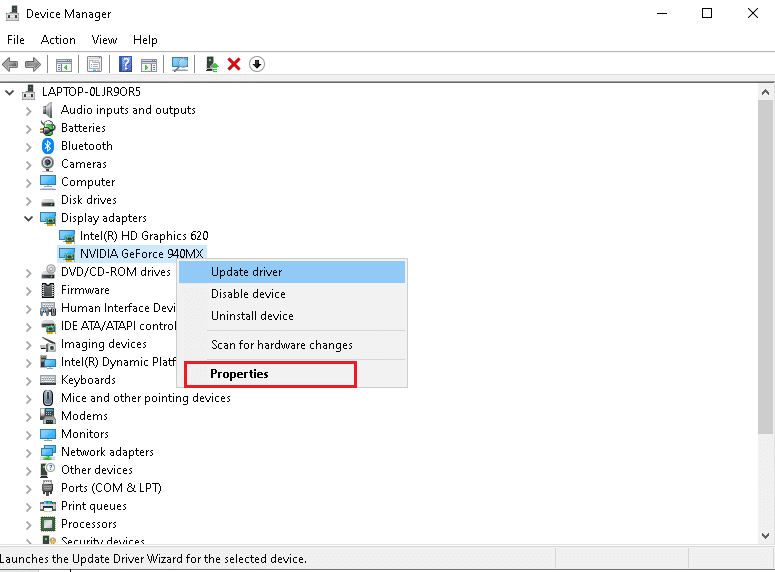
3. 그림과 같이 드라이버 탭으로 전환하고 드라이버 롤백 을 클릭합니다.
참고 : 드라이버 롤백 옵션이 회색으로 표시되면 Windows PC에 사전 설치된 드라이버 파일이 없거나 업데이트된 적이 없음을 나타냅니다. 이 경우 이 문서에서 설명하는 다른 방법을 시도해 보십시오.
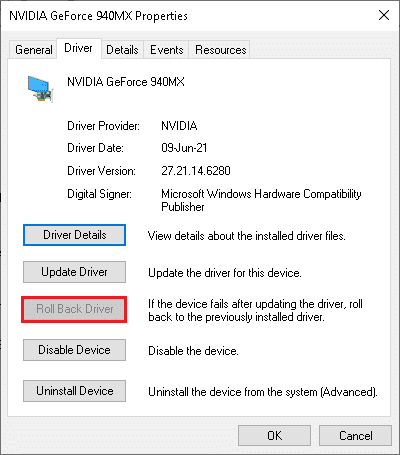
4. 롤백 하는 이유를 제공하십시오. 드라이버 패키지 롤백 창에서 그런 다음 강조 표시된 예 버튼을 클릭합니다.
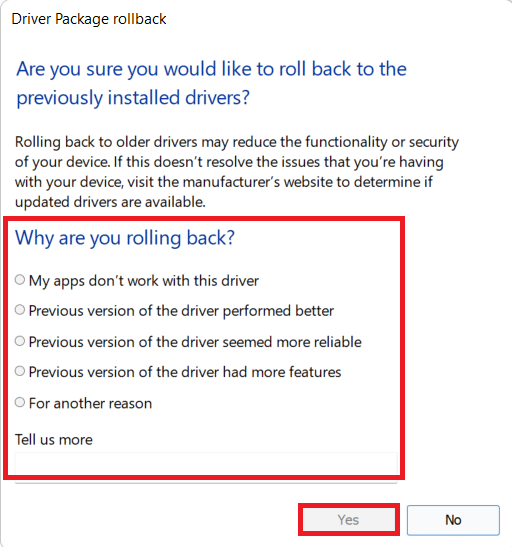
5. 이제 시스템을 다시 시작 하여 롤백을 적용합니다.
또한 읽기: NVIDIA 가상 오디오 장치 Wave 확장 가능이란 무엇입니까?
방법 5: 그래픽 어댑터 드라이버 재설치
위의 방법을 시도했지만 해결 방법을 찾지 못한 경우 그래픽 어댑터 드라이버를 다시 설치하여 다음과 같이 VIDEO TDR 오류 Windows 10 NVIDIA 문제를 해결하십시오.
1. 장치 관리자 를 시작하고 방법 4 의 지침에 따라 디스플레이 어댑터 를 확장합니다.

2. 이제 NVIDIA GeForce 940MX 를 마우스 오른쪽 버튼으로 클릭하고 아래 그림과 같이 장치 제거 를 선택합니다.
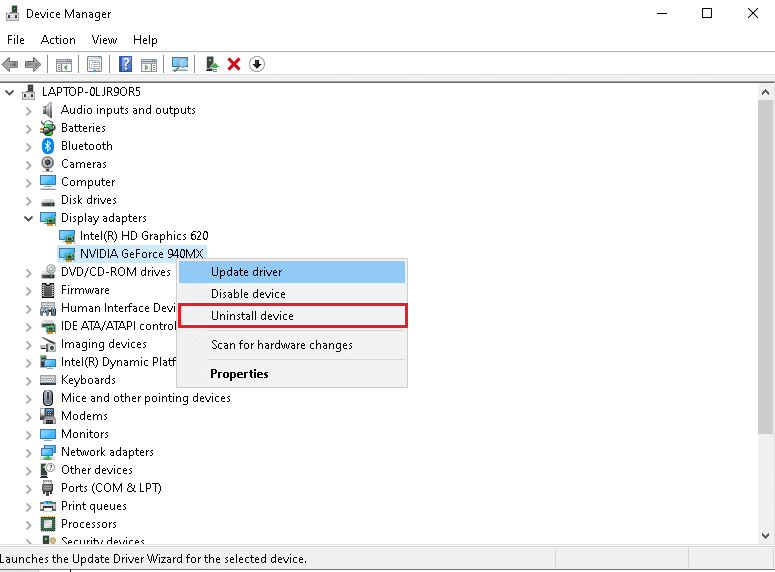
3. 그림과 같이 이 장치의 드라이버 소프트웨어 삭제 로 표시된 상자를 선택하고 제거 를 클릭하여 프롬프트를 확인합니다.
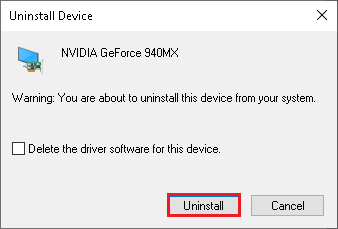
4. 다음으로 NVIDIA 드라이버 다운로드 페이지로 이동합니다.
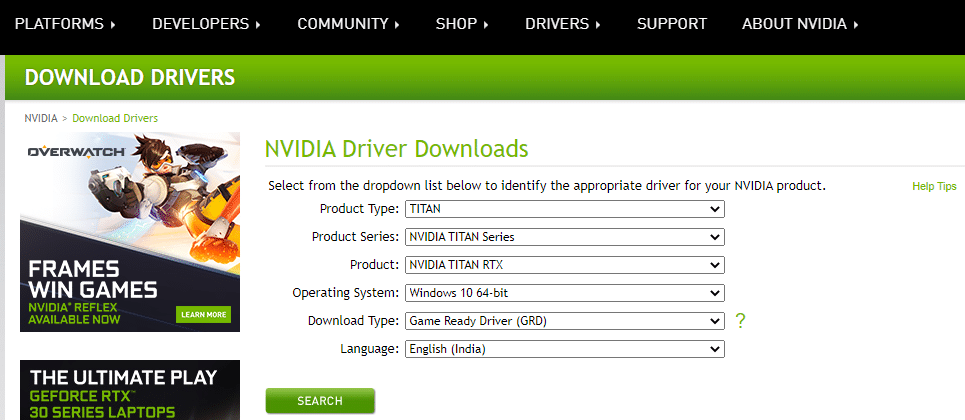
5. PC에서 Windows 버전에 해당하는 드라이버 를 찾아 다운로드합니다.
6. 이제 다운로드한 파일 을 실행하고 제공된 지침에 따라 설치합니다.
방법 6: nvlddmkm.sys 파일 복원
NVIDIA 그래픽 카드를 사용 중이고 드라이버 파일이 손상된 경우 다음과 같이 VIDEO TDR 실패 Windows 10 NVIDIA 문제를 해결하기 위해 nvlddmkm.sys 파일을 복원하는 것이 좋습니다.
1. Windows + E 키를 함께 눌러 파일 탐색기 를 엽니다.
2. 이제 C:\Windows\System32\drivers 로 이동하여 nvlddmkm.sys를 검색합니다.
3. 그림과 같이 nvlddmkm.sys 파일을 마우스 오른쪽 버튼으로 클릭하고 이름 바꾸기 옵션을 선택합니다.
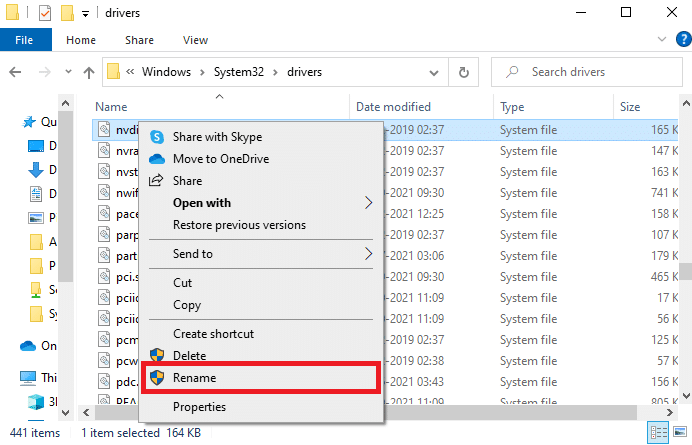
4. nvlddmkm.sys.old 로 이름을 바꿉니다.
5. 그런 다음 아래 그림과 같이 이 PC로 이동하여 이 PC 검색 필드에서 nvlddmkm.sy_ 를 검색 합니다.
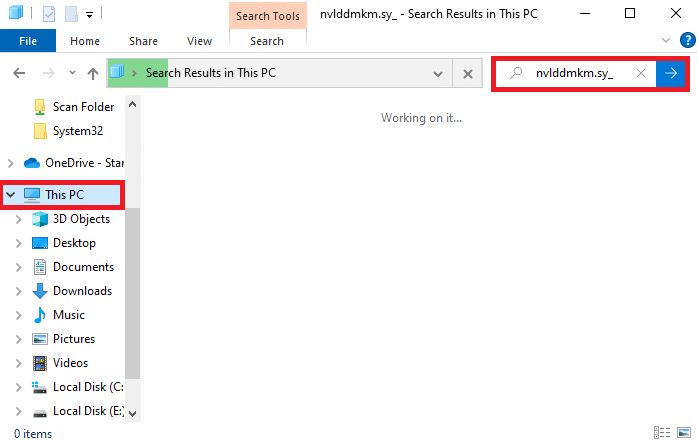
6. Ctrl + C 키 를 눌러 검색 결과에서 nvlddmkm.sy_ 파일을 복사합니다.
7. Ctrl + V 키 를 눌러 바탕 화면 에 붙여넣습니다.
8. 그런 다음 시작 을 클릭하고 명령 프롬프트 를 입력한 다음 관리자 권한으로 실행을 클릭합니다.
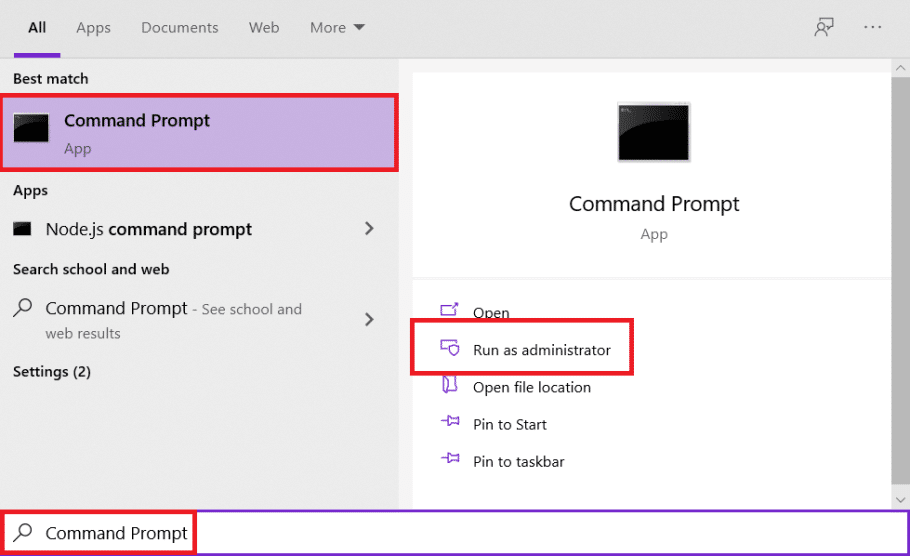
9. 다음 명령 을 하나씩 입력하고 각 명령 다음에 Enter 키 를 누르십시오.
chdir 데스크탑 확장 -r nvlddmkm.sy_nvlddmkm.sys
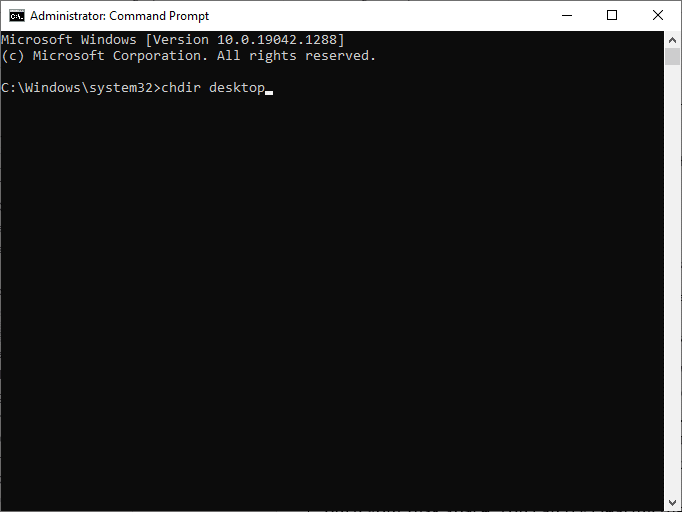
10. 명령 프롬프트 를 닫고 Ctrl + C 키 를 눌러 바탕 화면 에서 nvlddmkm.sys 파일을 복사합니다.
11. 다시 다음 위치로 이동하고 Ctrl + V 키를 눌러 파일을 붙여넣습니다.
C:\Windows\System32\드라이버
12. PC를 재부팅하고 지금 문제가 해결되었는지 확인합니다.
또한 읽기: Windows 10 블루 스크린 오류 수정
방법 7: SFC 및 DISM 도구 실행
Windows 10 사용자는 시스템 파일 검사기 및 배포 이미지 서비스 및 관리 기본 제공 도구를 실행하여 시스템 파일을 자동으로 스캔하고 복구할 수 있습니다. 이 도구는 파일을 스캔, 복구 및 삭제하고 nvlddmkm.sys 실패 오류를 수정하는 데 도움이 됩니다.
1. 방법 6 의 지침에 따라 명령 프롬프트를 관리자 로 실행합니다.
2. 다음 명령 을 하나씩 입력하고 각각 다음에 Enter 키 를 누르십시오.
DISM.exe /온라인 /정리-이미지 /CheckHealth DISM.exe /온라인 /Cleanup-image /Scanhealth DISM.exe /온라인 /Cleanup-image /Restorehealth
참고: 이 명령을 실행하려면 인터넷에 연결되어 있어야 합니다.
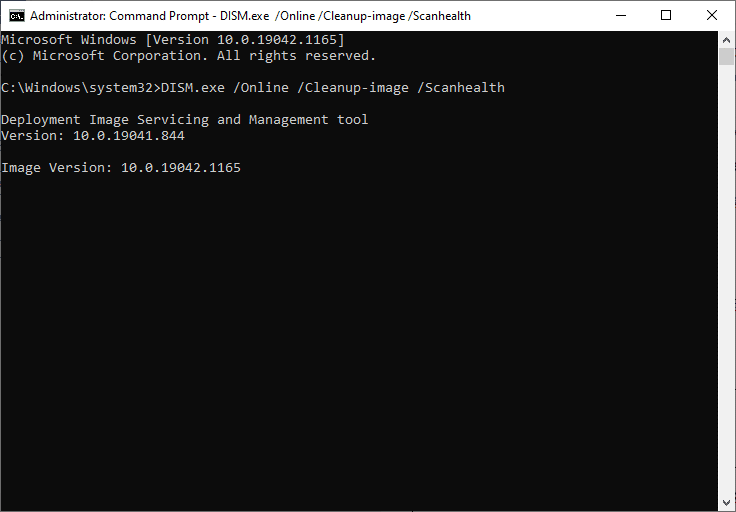
3. 프로세스가 성공적으로 실행될 때까지 기다렸다가 PC를 다시 시작 합니다. 문제가 지속되면 다음 단계를 따르십시오.
4. 관리자 권한으로 명령 프롬프트를 다시 시작합니다.
5. sfc /scannow 명령을 입력하고 Enter 키 를 누르십시오.
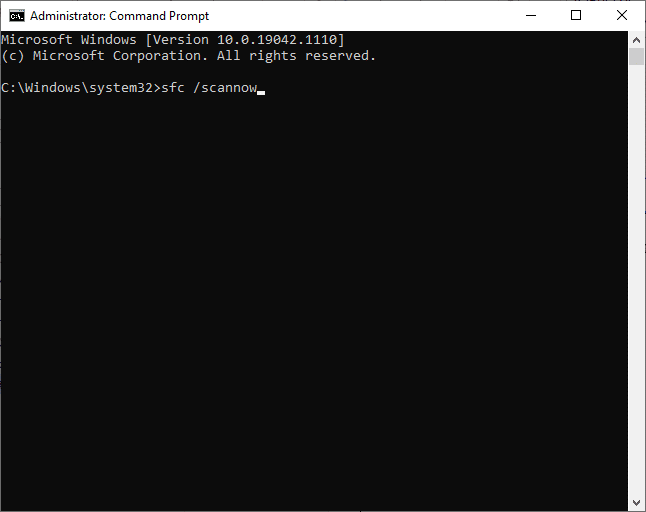
6. Verification 100 % completed 문장을 기다렸다가 완료되면 기기를 일반 모드로 부팅합니다.
방법 8: 빠른 시작 끄기
VIDEO TDR 오류 수정으로 빠른 시작 옵션을 끄는 것이 좋습니다. 이를 이해하려면 Windows 10에서 빠른 시작을 비활성화해야 하는 이유에 대한 가이드를 읽어보십시오. 그런 다음 주어진 단계에 따라 Windows 10 nvlddmkm.sys 실패 문제를 해결하십시오.
1. 그림과 같이 Windows 키 를 누르고 제어판 을 입력한 다음 열기 를 클릭합니다.
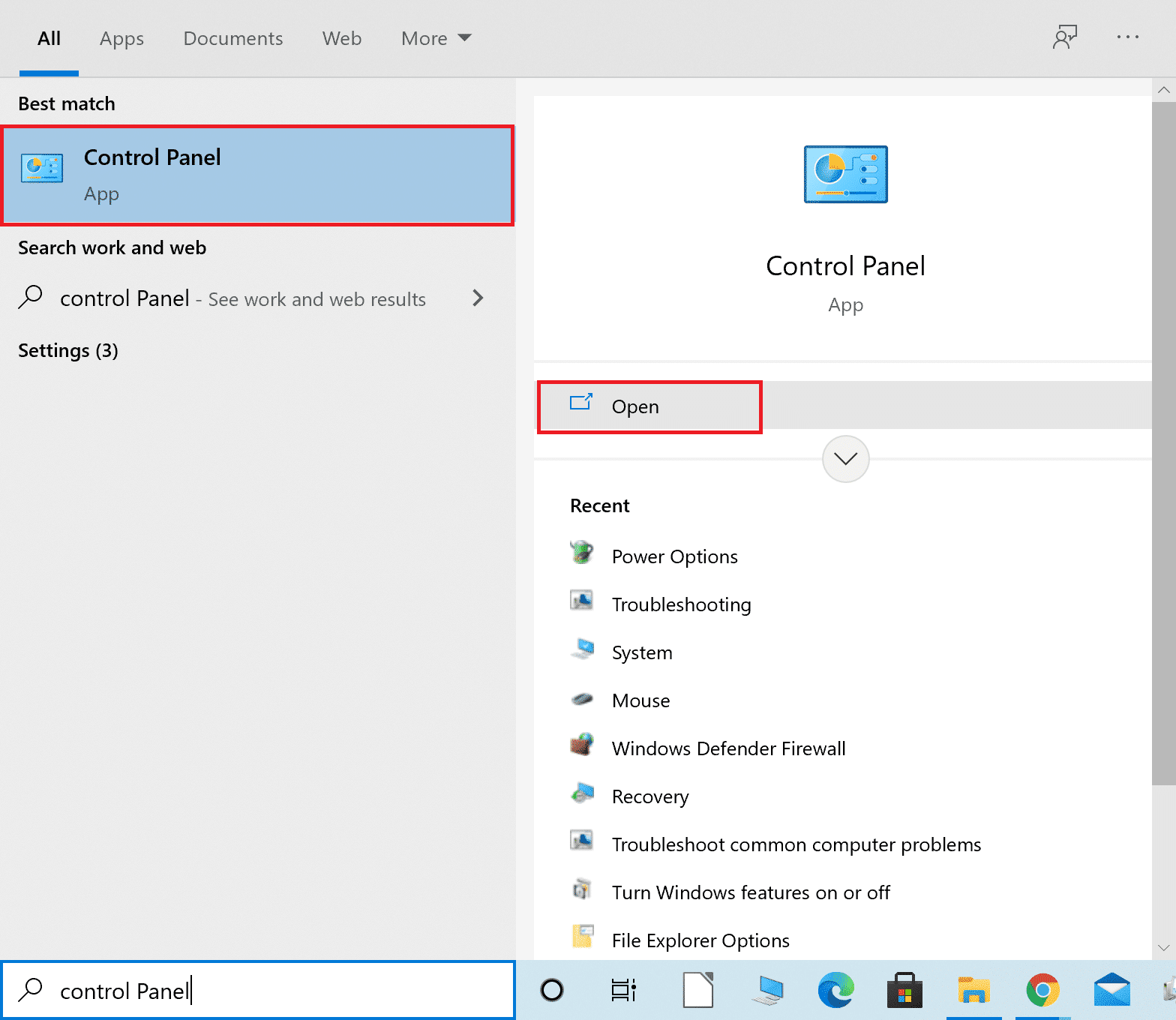
2. 보기 기준 > 큰 아이콘 을 설정하고 전원 옵션 을 클릭합니다.
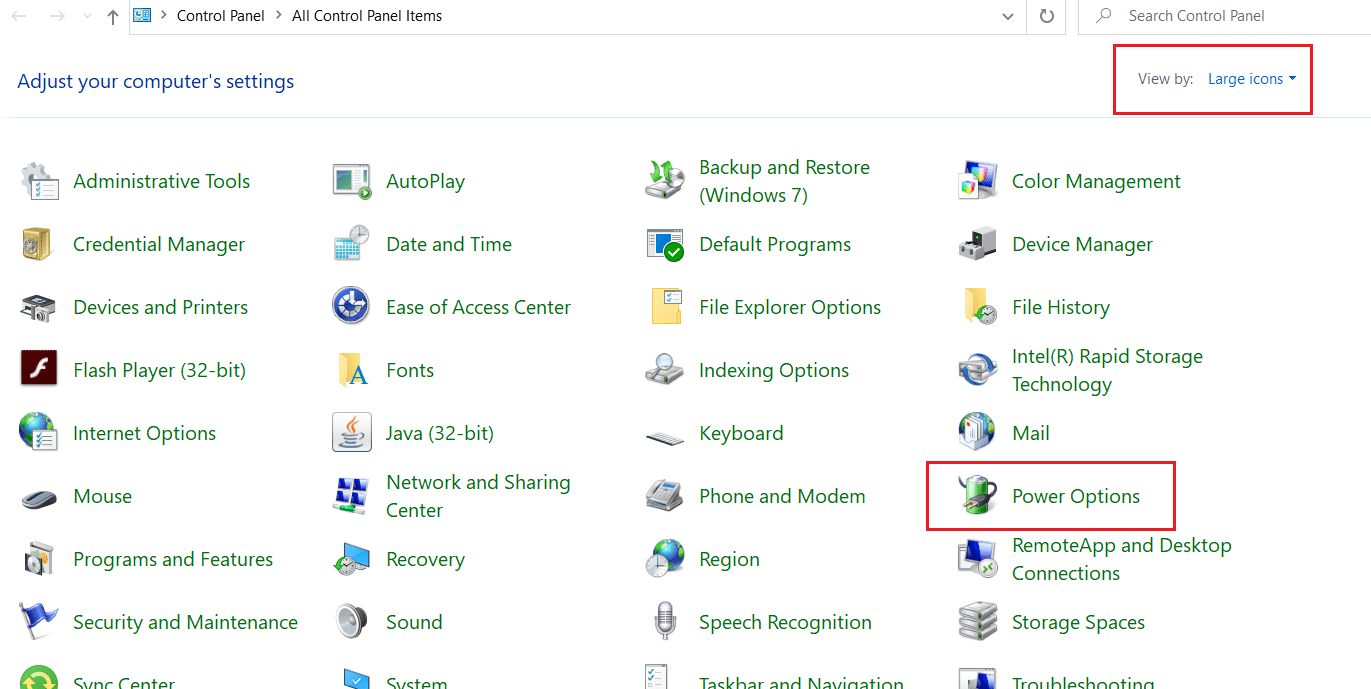
3. 여기에서 아래에 강조 표시된 대로 전원 버튼의 기능 선택 옵션을 선택합니다.
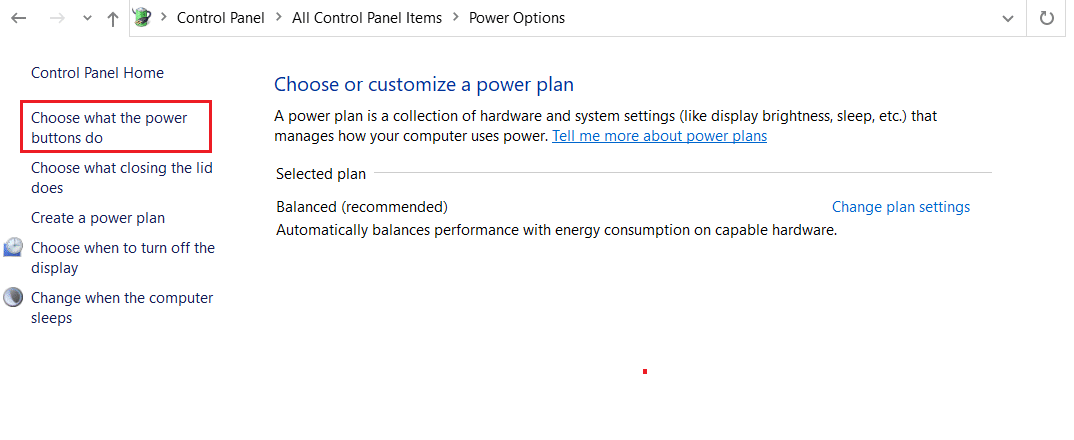
4. 이제 아래 그림과 같이 현재 사용할 수 없는 설정 변경 을 클릭합니다.
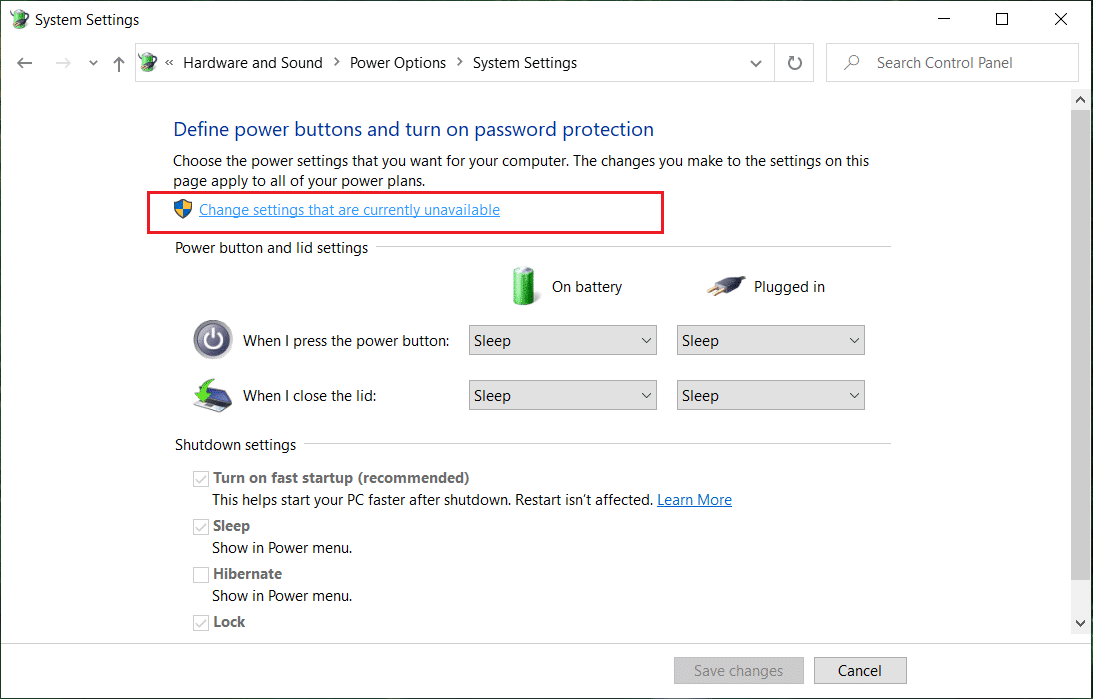
5. 그런 다음 빠른 시작 켜기(권장) 확인란을 선택 취소하여 비활성화합니다.
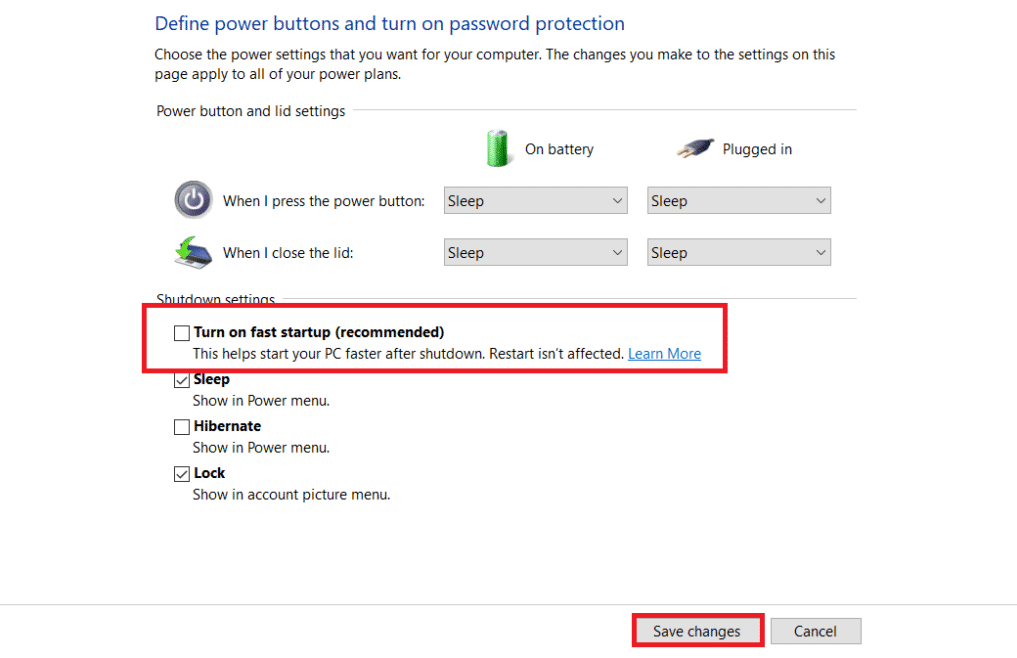
6. 마지막으로 변경 사항 저장 을 클릭하고 PC를 다시 시작합니다.
VIDEO TDR 오류 Windows 10 문제가 지금 해결되었는지 확인하십시오.
또한 읽기: PayPal 계정을 삭제하는 방법
방법 9: 호환되지 않는 프로그램 제거
이 오류의 원인을 확인하려면 안전 모드에서 Windows 10을 시작해야 합니다. 여기에서 Windows 10을 안전 모드로 부팅하는 방법에 대한 기사를 읽으십시오. 그런 다음 VIDEO TDR 오류 Windows 10 문제를 해결하기 위해 다음 단계를 구현하여 충돌하는 프로그램을 제거하십시오.
1. 방법 8 과 같이 제어판 을 시작합니다.
2. 여기에서 보기 기준 > 큰 아이콘 을 설정하고 그림과 같이 프로그램 및 기능 을 클릭합니다.
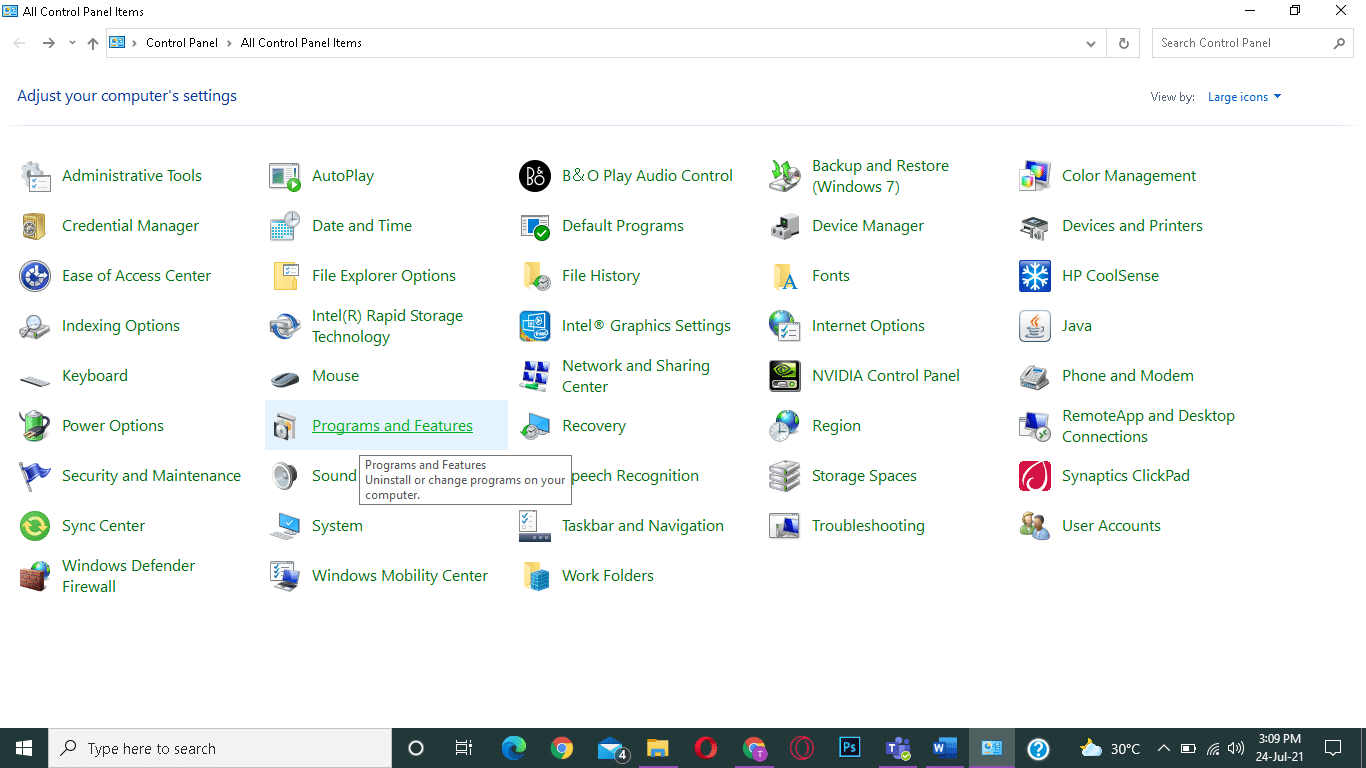
3. 다음으로 충돌하는 응용 프로그램 (예: CC Cleaner )을 선택하고 그림과 같이 제거/변경 을 클릭합니다.
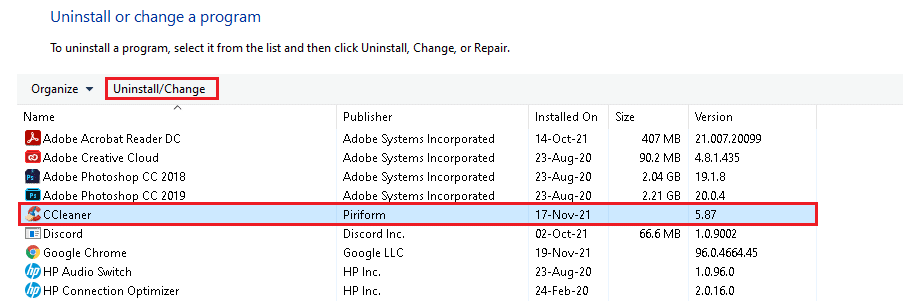
4. 확인 메시지에서 예 를 클릭하여 제거합니다.
방법 10: Windows 업데이트
새 업데이트를 설치하면 PC의 버그를 수정하는 데 도움이 됩니다. 따라서 항상 업데이트된 버전에서 시스템을 사용하는지 확인하십시오. 그렇지 않으면 컴퓨터의 파일이 호환되지 않아 VIDEO TDR 오류 Windows 10 및 8 문제가 발생합니다.
1. Windows + I 키를 함께 눌러 설정 을 엽니다.
2. 이제 업데이트 및 보안 을 선택합니다.

3. 여기에서 오른쪽 패널에서 업데이트 확인을 클릭합니다.
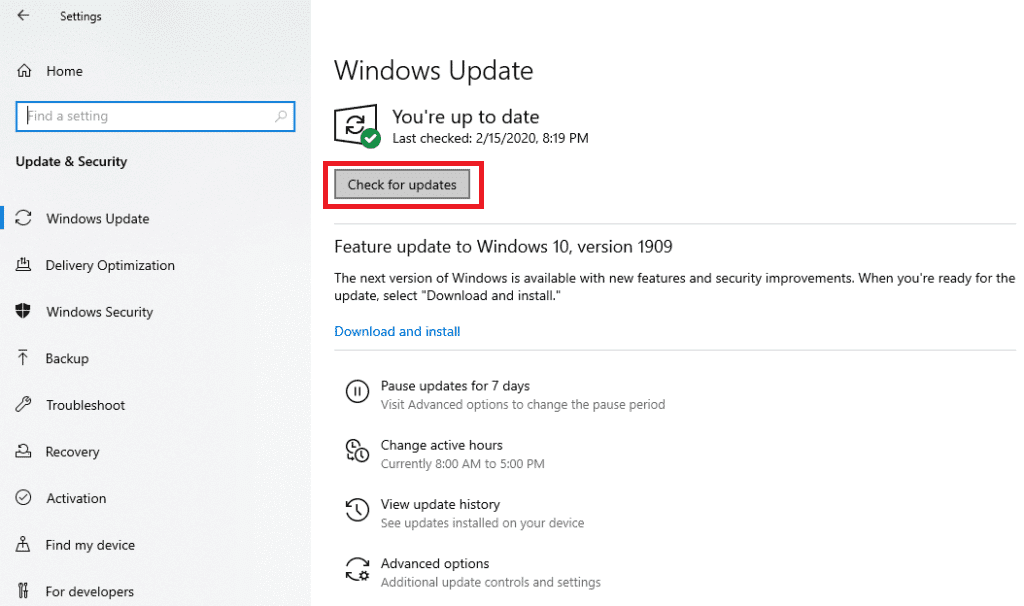
4A. 지금 설치 버튼을 클릭하여 사용 가능한 최신 업데이트를 다운로드하십시오. 그런 다음 지금 다시 시작 을 클릭하여 설치합니다.
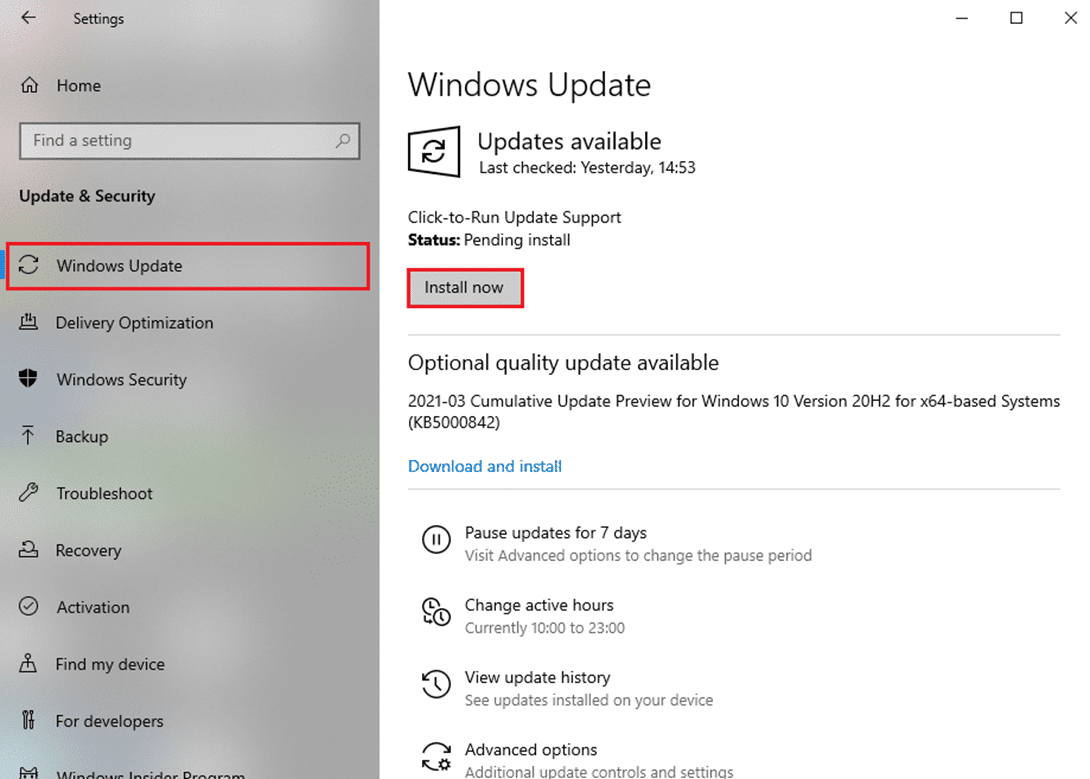
4B. 랩톱이 이미 최신 상태이면 You're up to date(최신 상태입니다) 메시지가 표시됩니다.
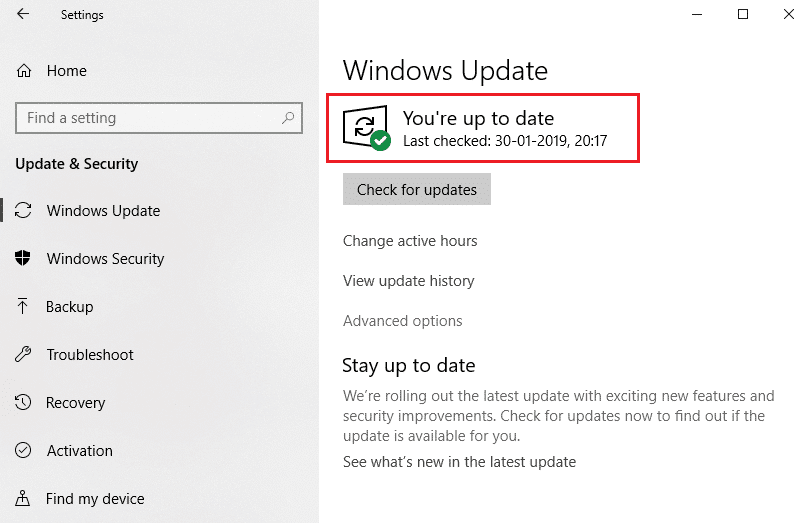
또한 읽기: Windows 11에서 중요한 프로세스 사망 오류 수정
방법 11: 메모리 카드 교체
메모리 카드가 문제의 원인이라면 새 것으로 교체하는 것이 좋습니다. 그러나 먼저 테스트를 실행하여 동일한지 확인하십시오. 불량 메모리에 대해 PC RAM을 테스트하는 방법에 대한 기사를 읽어보십시오. 그런 다음 VIDEO TDR 오류 문제를 해결하기 위해 수리 또는 교체하십시오.
추천:
- 이더넷에 유효한 IP 구성 오류가 없는 문제 수정
- Windows 10에서 Wi-Fi 어댑터가 작동하지 않는 문제 수정
- Windows 10에서 하드 드라이브가 표시되지 않는 문제 수정
- PC에서 화면을 흑백으로 바꾸는 방법
이 가이드가 도움이 되었기를 바라며 Windows 10에서 VIDEO TDR 실패 nvlddmkm.sys 실패를 수정할 수 있기를 바랍니다. 어떤 방법이 가장 효과적인지 알려주십시오. 또한 이 기사와 관련하여 질문/제안 사항이 있으면 댓글 섹션에 자유롭게 남겨주세요.
